Introducción
La utilidad de base de datos, phpMyAdmin, se utiliza para administrar bases de datos MySQL a través de una interfaz gráfica basada en web. Se puede configurar para administrar una base de datos local (en el mismo sistema) o una base de datos remota (a través de una red).
Este tutorial le mostrará cómo instalar phpMyAdmin y configurar la seguridad básica en CentOS 7.
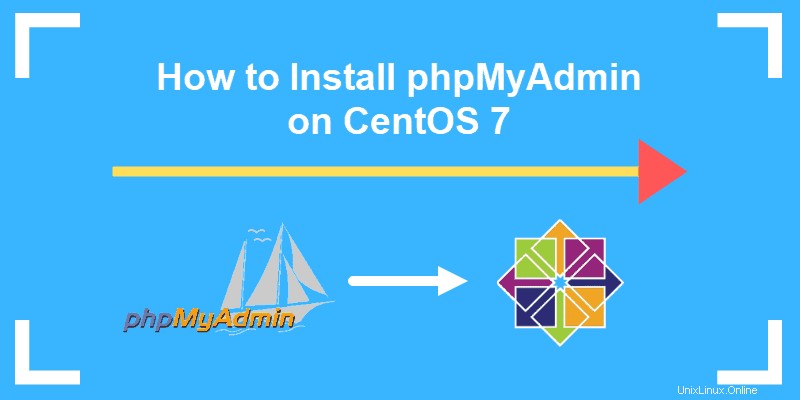
Introducción
- Pila LAMP (Linux, Apache, MySQL, PHP) instalada en el servidor.
- Acceso a una cuenta de usuario sudo con privilegios de raíz (capacidad de usar sudo comando).
- El sistema operativo CentOS 7.
- El administrador de actualizaciones de YUM, que es un componente predeterminado de CentOS 7.
- Un símbolo del sistema con acceso raíz. Para abrir un símbolo del sistema: Menú> Aplicaciones> Utilidades> Terminal .
- Un editor de texto. Vim se incluye con la mayoría de las instalaciones de Linux o puede usar Nano.
Instalación de phpMyAdmin en CentOS 7
Paso 1:Instalar el Repositorio EPEL
(Si ya instaló EPEL, puede omitir este paso).
CentOS 7 no tiene acceso a phpMyAdmin en su repositorio de software predeterminado. Deberá obtener acceso al repositorio EPEL:los paquetes adicionales para Enterprise Linux.
Escriba lo siguiente en el símbolo del sistema, luego presione enter:
sudo yum install -y epel-releaseUna vez que finaliza esa operación, es una buena idea actualizar y actualizar el repositorio de EPEL:
sudo yum –y updatePaso 2:Instale el servidor web Apache
PhpMyAdmin requiere un servidor web Apache activo y en ejecución. Para instalar Apache en CentOS use el comando:
yum install httpd -yVerifique el estado de Apache ejecutando el comando:
systemctl status httpdTambién puede ingresar la dirección IP de su servidor en un navegador y debería aparecer una pantalla de prueba:
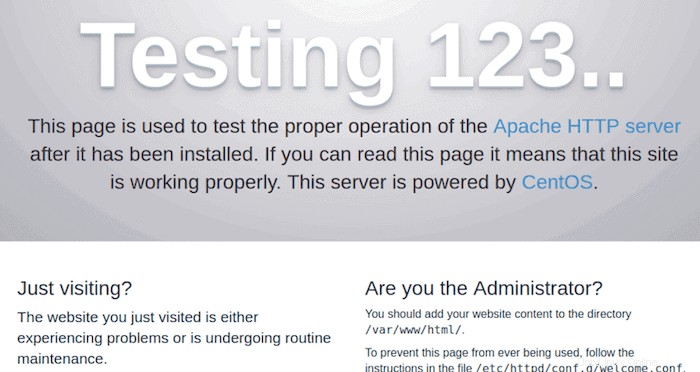
Paso 3:Instalación de phpMyAdmin en CentOS 7
Para instalar PHPMyAdmin en CentOS, ingrese el comando:
sudo yum -y install phpmyadminUna vez que el sistema ejecuta el comando, PHPMyAdmin está instalado y listo para ejecutarse.
Paso 4:Configuración y protección de phpMyAdmin
Su nueva instalación de software incluye un archivo de configuración predeterminado de Apache. Deberá realizar algunos cambios en esa configuración para evitar el acceso no autorizado. Aquí hay dos formas comunes de restringir el acceso a usuarios no autorizados.
Restringir direcciones IP
Este método se puede utilizar para otorgar acceso remoto a una sola estación de trabajo. Por defecto, phpMyAdmin está configurado para que el servidor en el que está instalado tenga acceso. Este cambio le permite permitir o restringir el acceso a direcciones IP específicas de computadoras diferentes o adicionales.
El archivo se encuentra en /etc/httpd/conf.d/phpMyAdmin.conf . Escriba lo siguiente en su símbolo del sistema:
sudo vim /etc/phpMyAdmin/config.inc.php
Dentro de la config archivo, debería ver cuatro (4) líneas que se refieren a "Requerir IP" o "Permitir IP". De forma predeterminada, deben establecerse en 127.0.0.1 , que es la dirección IP que hace referencia al sistema en el que está trabajando. Para permitir que otros sistemas accedan a esta aplicación phpMyAdmin, agregue (o cambie) estos números a la dirección IP de la computadora a la que desea otorgar acceso.
Una vez que haya realizado los cambios, guarde el archivo.
Cambiar alias
Abra phpMyAdmin.conf usando un editor de texto:
sudo vim /etc/phpMyAdmin/config.inc.phpCerca de la parte superior, deberías ver dos líneas:
Alias /phpMyAdmin /usr/share/phpMyAdminAlias /phpmyadmin /usr/share/phpMyAdmin“Alias” es cómo Internet verá su configuración de phpMyAdmin. Dado que la configuración predeterminada es un objetivo fácil para los bots y los piratas informáticos, considere cambiar la configuración del alias. Simplemente coloque un signo '#' antes de las entradas existentes para que el programa las vea como comentarios, en lugar de instrucciones. Luego agregue su propia línea:
Alias /MySecretLogin /usr/share/phpMyAdmin
Ahora, cuando vaya a su pantalla de inicio de sesión, deberá escribir https://IP_OR_DOMAIN/MySecretLogin (o lo que elija) para obtener acceso.
Una vez que haya terminado de hacer cambios, guarde el archivo.
Paso 5:reiniciar Apache
Independientemente de la configuración que utilice, deberá reiniciar el servicio de Apache para ver los cambios:
sudo systemctl restart httpd.servicePaso 6:Verifique que phpMyAdmin esté funcionando
Para verificar si phpMyAdmin funciona correctamente, ingrese la IP de su servidor y /phpmyadmin en un navegador web. Por ejemplo:
125.0.0.2/phpmyadminDebería ver la pantalla de inicio de sesión de PhpMyAdmin.